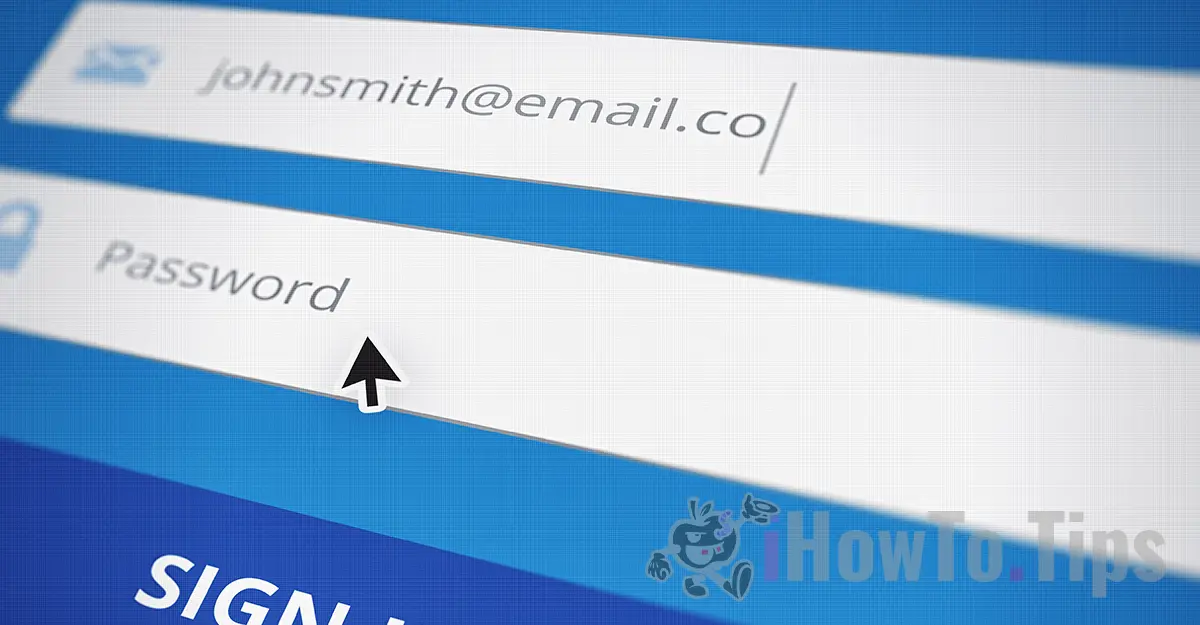システムユーザーの場合 macOSであれば、パスワードにアクセスする方法を知っておくと良いでしょう。 iCloud Keychain クロムから。 これにより、パスワード マネージャーに保存されたパスワードを使用できるようになります。 iCloud Keychain Mac 用 Chrome ブラウザで。
iCloud Keychain は非常に強力なパスワード マネージャーであり、すべてのデバイスで利用できます Apple。 認証情報、銀行カードの保存、強力なパスワードの生成、デバイス間の同期に非常に便利です Apple 同じもので認証された Apple IDを指定します。
iCloud Keychain のために特別に設計されています Safariただし、ユーザーがオペレーティング システムを使用している場合、この資格情報マネージャーは Google Chrome からも使用できます。 Windows。 逆説的に。
macOS Sonoma のユーザーに朗報です。 Mac Chromeを使用している人。 この新しい OS から、Chrome ユーザーは次の機能を利用できるようになります。 iCloud Keychain Google Chrome の場合も同様です。 Safari。言い換えると、 Apple ネイティブ統合が有効になりました iCloud Keychain Chrome の場合は (パスワード)。
パスワードにアクセスする方法 iCloud Keychain Chromeから
パスワードにアクセスしたい場合 iCloud Keychain Chromeからは拡張機能をインストールする必要があります iCloud Passwords Google 拡張機能ストアから入手し、最新バージョンの Google Chrome for Mac がインストールされていることを確認してください。
1. 拡張機能をインストールする iCloud Passwords.
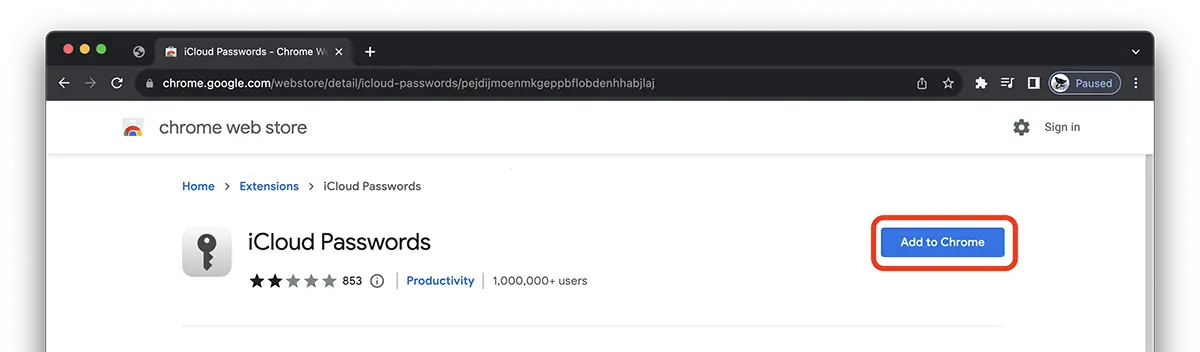
2.有効にする iCloud Keychain 延長用に iCloud パスワード。 インタラクティブな検証コードが必要です。
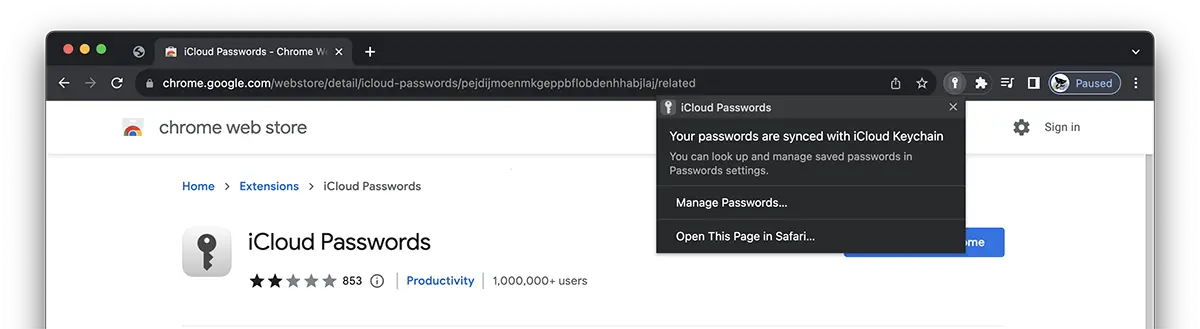
この最後のステップの後、すべてのパスワードがマネージャーに保存されます。 iCloud Keychain Chrome ブラウザで利用できるようになります。
要件の概要: macOS Sonoma (またはそれ以降)、Chrome ブラウザの最新バージョン、拡張機能 iCloud Passwords.